Windows PC n vertailuarvo 5 Free Benchmarking Tools
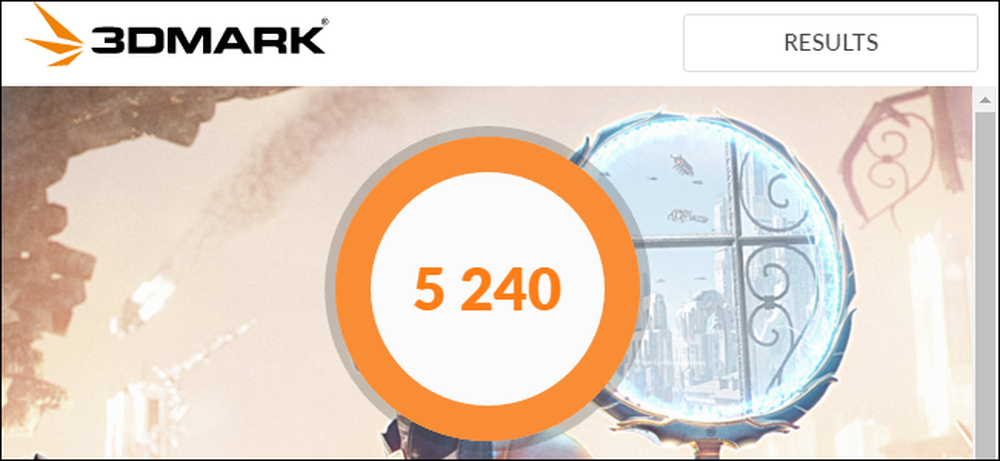
Vertaile tietokoneesi suorituskykyä riippumatta siitä, oletko ylikellottanut tietokonettasi, verrattaessasi eri järjestelmiä tai pelkkää laitteistoa. Windowsissa on suuri ekosysteemi, jossa on hyödyllisiä benchmarking-sovelluksia, ja monet niistä ovat ilmaisia.
Varmista ennen vertailuarvon suorittamista, että tietokoneessa ei ole mitään muuta. Jos sovellus murtuu taustalla, se hidastaa vertailuarvoa ja vääntää tulokset. Ja aiot käyttää vertailuarvoja, kun et tarvitse tietokonettasi jonkin aikaa, koska jotkin näistä työkaluista voivat kestää jonkin aikaa testien suorittamisen ajaksi. Ilmoitamme sinulle, kuinka kauan jokainen työkalu voi odottaa.
Stressitesti ja Benchmark CPU: n kanssa Prime95: llä
Prime95 on CPU-jännitystesti ja benchmark-työkalu, joka on suosittu overclockerien keskuudessa. Se on osa hajautettua tietojenkäsittelyprojektia, jolla löydetään Mersennen prime-numerot, mutta se sisältää kidutuskoetta ja vertailuarvotiloja. Se on vanhempi sovellus, mutta se toimii melko paljon minkä tahansa Windows-version XP: n kanssa aina 10: een saakka.
Prime95 on myös kannettava sovellus, joten sinun ei tarvitse asentaa sitä. Lataa vain Prime95 ZIP-tiedosto, poista se ja käynnistä Prime95.exe. Kun se kysyy, klikkaa "Just Stress Testing" -painiketta, jos haluat ohittaa tilin luomisen.

Prime95 tarjoaa kidutuskokeen suoraan lepakosta. Kidutustesti on ihanteellinen suorittimen suorittaman vakauden ja lämmöntuotannon testaamiseen, ja se on erityisen hyödyllinen, jos olet ylikellotettu. Jos haluat suorittaa kidutuskokeen, mene eteenpäin ja napsauta OK-painiketta. Huomaa, että kidutuskoe voi kestää jonkin aikaa. Jos haluat vain tehdä vertailuarvon, napsauta Cancel (Peruuta) -painiketta.
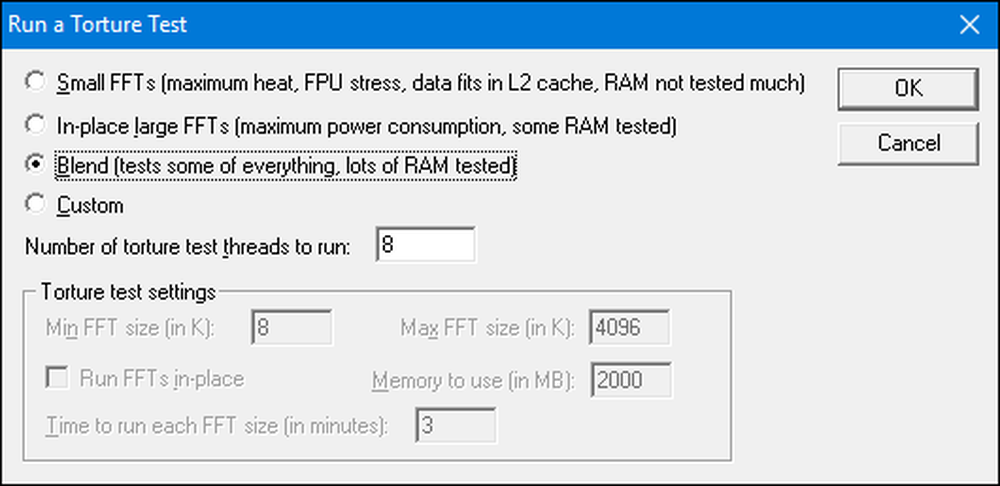
Olitpa juonittanut tai peruuttanut kidutuskokeen, voit suorittaa vertailuarvon avaamalla "Asetukset" -valikon ja napsauttamalla sitten Benchmark-vaihtoehtoa.
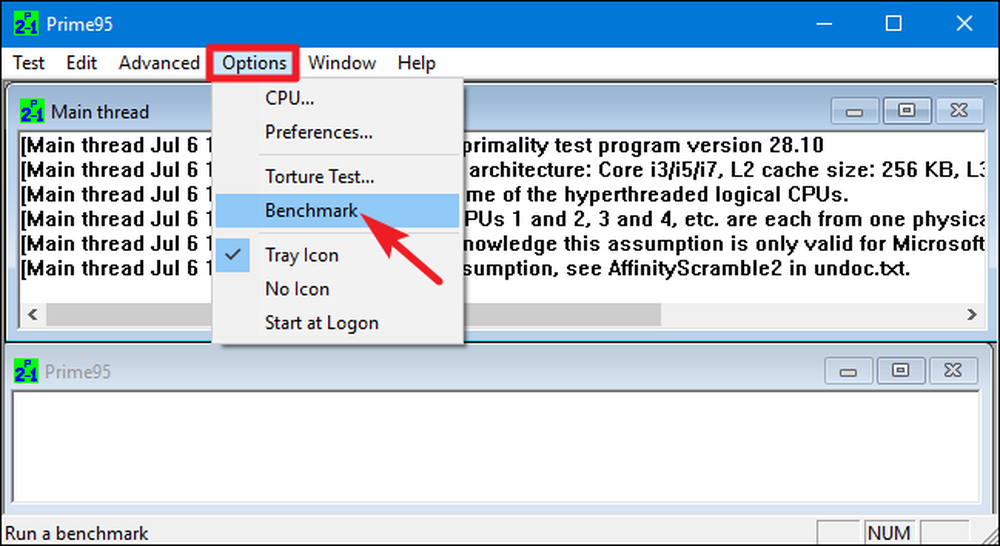
Vertailuarvot mitataan ajoissa, jolloin alemmat arvot ovat nopeampia ja siten parempia.

Prime95 voi kestää jonkin aikaa, varsinkin jos testit monisäikeisen CPU: n, jossa on useita ytimiä, koska sen täytyy kulkea useiden eri testausmutaatioiden läpi. Testijärjestelmässämme kesti noin 10 minuuttia.
Jos testaat ylikellotettua järjestelmää, vertaile Prime95-vertailuarvon tuloksia ennen ja jälkeen kellon nähdäksesi suorituskyvyn eron. Voit myös verrata vertailuarvoja muihin tietokoneisiin Prime 95 -sivustolla.
Suorita All-In-One-vertailuarvo Novabenchin kanssa
Novabench on vertailuanalyysi, jossa on CPU-, GPU-, RAM- ja levynopeuden vertailuarvot. Toisin kuin monet Windows-mallit, Novabench on täysin ilmainen. Se ei ole oikeudenkäynti ja siellä ei ole maksullista versiota, jonka lisäominaisuuksia se yrittää myydä. Novabench toimii Windows 7: n ja 10: n välillä.
Kun olet ladannut ja asentanut Novabenchin, mene eteenpäin ja suorita se. Näet yksinkertaisen ikkunan, jossa voit klikata “Aloita Benchmark-testit” -painiketta aloittaaksesi. Voit myös käyttää “Testit” -valikkoa, jos haluat valita, mitkä testit suoritetaan, mutta esimerkillämme aiomme mennä eteenpäin ja ajaa ne kaikki.
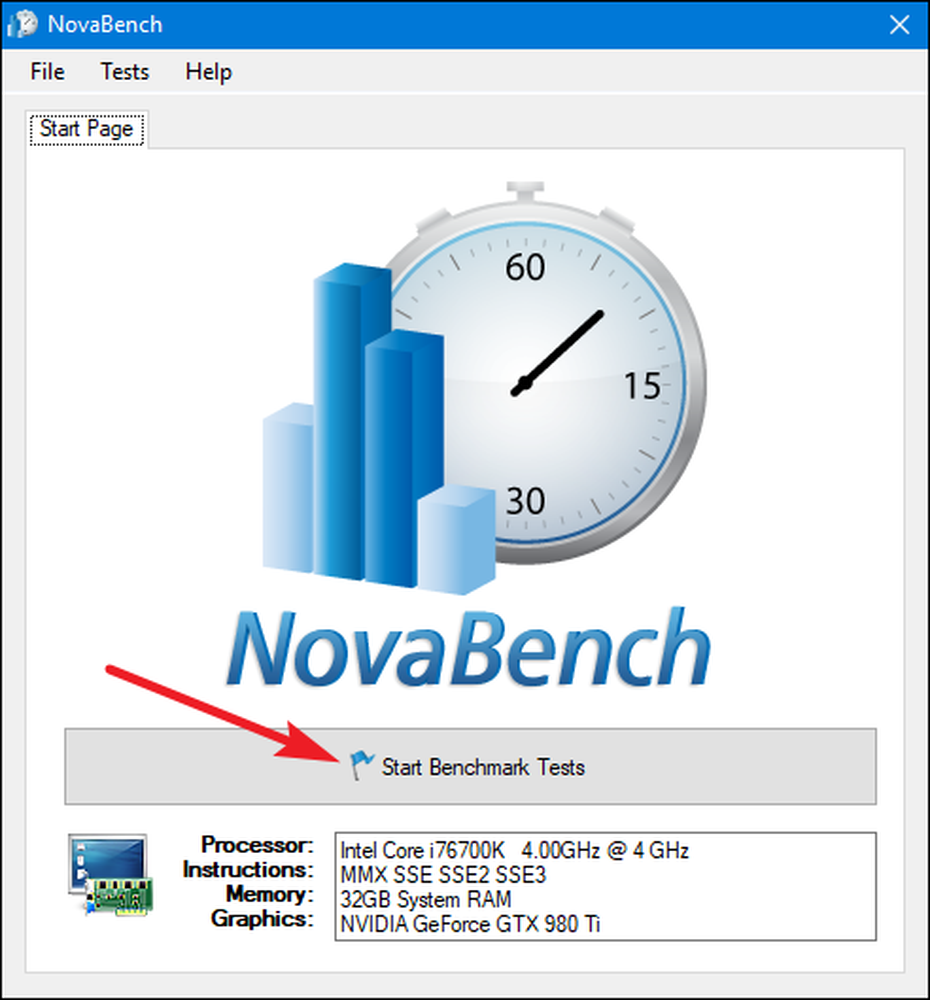
Novabenchin benchmark-prosessi on nopeampi kuin monilla muilla täysipainoisilla sviiteillä. Testijärjestelmässämme kului noin minuutti, kun taas muut benchmark-sviitit kestivät huomattavasti kauemmin.
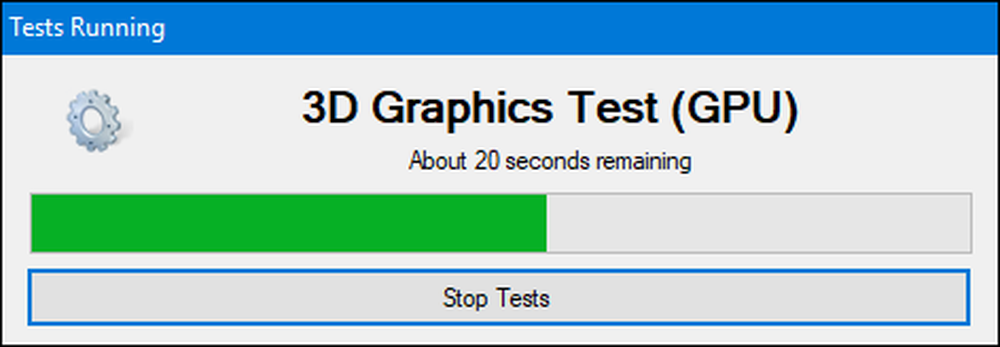
Kun testit on tehty, NovaBench näyttää NovaBench-pistemäärän, jossa korkeampi on parempi, ja siinä näkyy myös kunkin yksittäisen vertailuarvon tulokset. Napsauta "Vertaa näitä tuloksia verkossa" -painiketta, kun haluat tarkistaa, miten pisteet pisteytyvät muihin tietokoneisiin NovaBenchin verkkosivustolla.
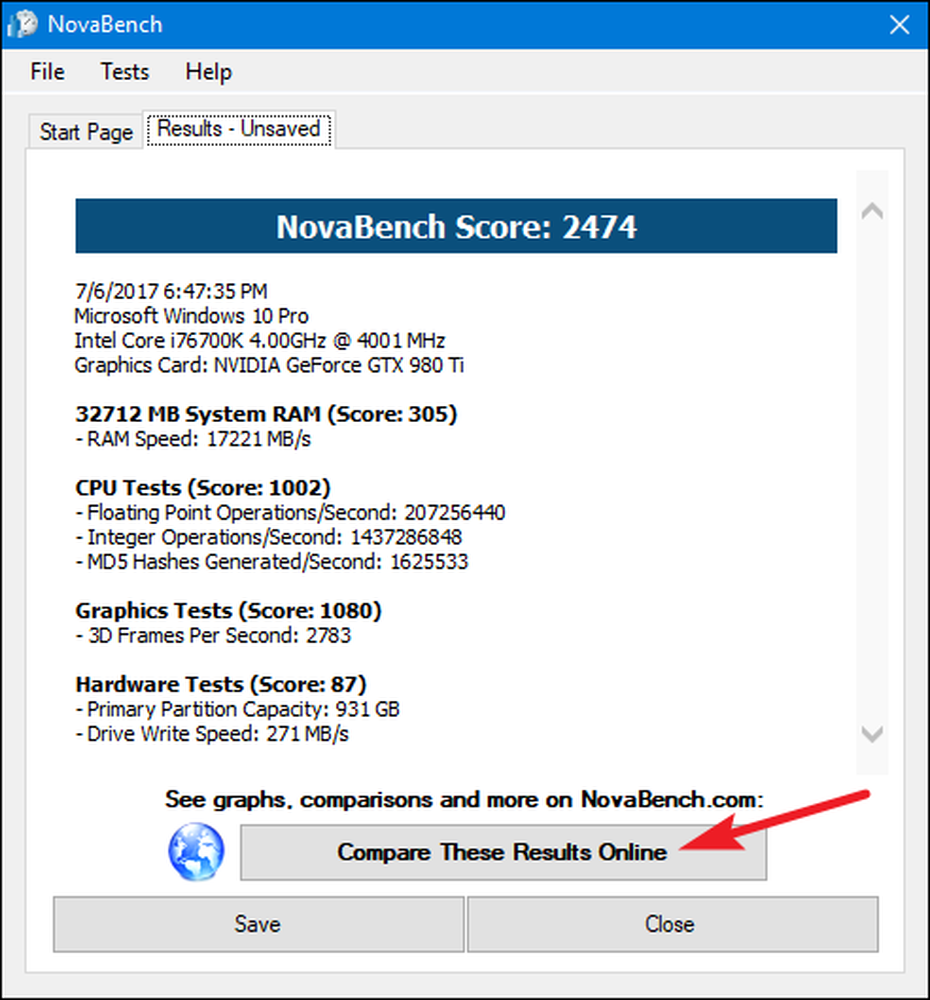
Voit myös tallentaa tulokset myöhempää vertailua varten, mikä on kätevää, jos verratat asetusten muutoksia kuten näytönohjainten ylikellottamista tai vaihtamista.
Testaa pelin suorituskykyä 3DMarkilla
NovaBench tekee yksinkertaisen 3D-vertailuarvon, mutta haluat erityisen 3D-vertailuanalyysityökalun, jonka avulla voimme raportoida tehokkaammin PC-pelien suorituskyvystä. Futuremarkin 3DMark on luultavasti suosituin. Vapaa painos todennäköisesti tekee mitä useimmat ihmiset tarvitsevat. Advanced Edition (29,99 dollaria) avaa joitakin ylimääräisiä stressitestejä, faneerien tulostaulukoita ja kykyä testata järjestelmiä, joissa on useita GPU: ita.
Huomaa, että jopa ilmainen painos on hefty-latauspaino lähes 4 Gt: ssa.
Kun olet ladannut ja asentanut, mene eteenpäin ja suorita 3DMark. Napsauta aloitussivulla "Suorita" -painiketta, jos haluat vertailla tietokoneesi. Näytettävä vertailuarvo vaihtelee riippuen siitä, mitä Windows- ja DirectX-versioita käytät. Windows 10 -tietokoneissa oletusarvo on "Time Spy".
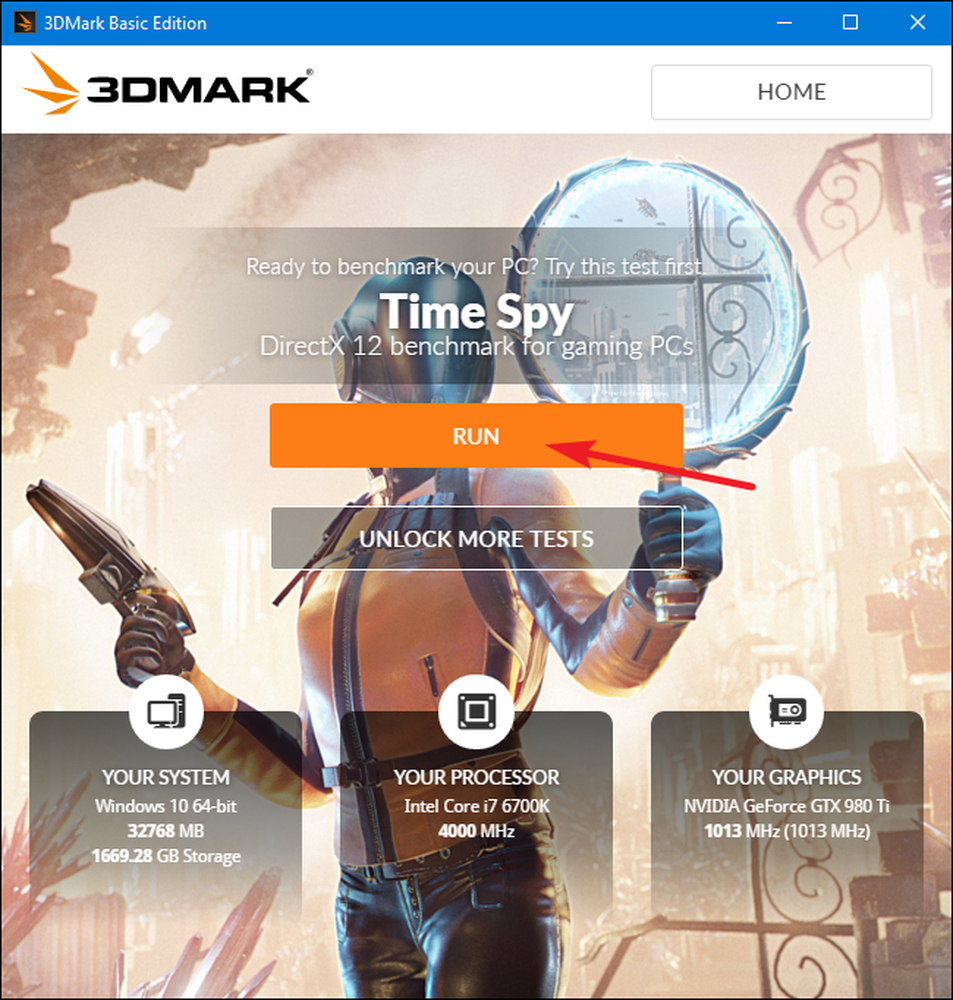
3DMarkin testit suoritetaan koko näytön tilassa, ja ne näyttävät pelkästään peleistä löytyvät kohtaukset, jotka eivät ole interaktiivisia. Odottaa viettävänsä noin 10-15 minuuttia. Kun se on tehty, saat yhdistetyn suorituskyvyn pistemäärän sekä erilliset tulokset GPU: lle (grafiikkalaitteistolle) ja CPU: lle. Korkeammat tulokset ovat parempia, ja voit napsauttaa "Vertaile tuloksia verkossa" -painiketta nähdäksesi, miten pinoat muita vertailuarvoisia järjestelmiä vastaan.
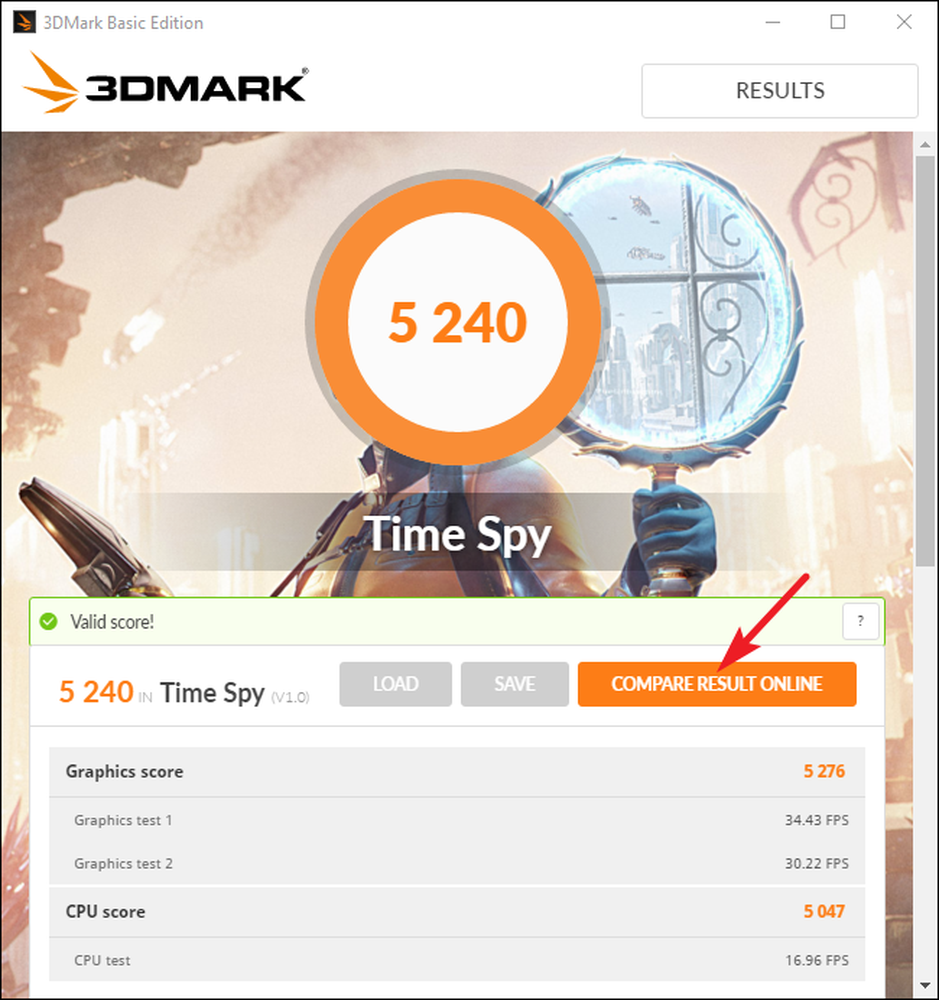
Ja jos haluat käyttää muita vertailuarvoja, klikkaa "Koti" -painiketta vasemmassa yläkulmassa, valitse "Benchmarks" avattavasta luettelosta ja selaa sitten luetteloa käytettävissä olevista vertailu testeistä.
Testaa monipuolinen PC-suorituskyky PCMarkilla
PCMark on myös kehittänyt Futuremark, sama yritys, joka kehittää 3DMarkia. PCMark on keskittynyt monipuoliseen PC: n suorituskykyyn 3D-pelaamisen sijaan. Vapaa, perusversio sisältää pienen osan käytettävissä olevista testeistä, mutta se voi silti olla hyödyllinen. Saatavilla on muutamia versioita, joita käytät riippuen siitä, mikä Windows-versio on käytössä:
- Käytä PCMark 10: ää tietokoneissa, joissa on Windows 10.
- Käytä PCMark 8: ta tietokoneissa, joissa on Windows 8.
- Käytä PCMark 7: ää tietokoneissa, joissa on Windows 7.
3DMarkin tapaan voit hankkia PCMarkin jokaisen version maksutta, maksullisena tai maksullisena versiona (29,99 dollaria). Vapaa versio sisältää videon toiston, web-selaamisen, kuvankäsittelyn ja tallennusmittarit sekä joitakin 3D-grafiikan ja pelien suorituskyvyn vertailuarvoja. Maksettu versio lisää ylimääräisiä vertailuarvoja ja viljelijöiden tulostaulukoita.
PCMark 10: n ilmainen versio painaa noin 2 gigatavua, joten ole valmis lataamaan.
Kun olet ladannut ja asentanut haluamasi painoksen, mene eteenpäin ja suorita PCMark. Käytämme PCMark 10 -ohjelmaa, mutta useimmat vaihtoehdot ovat samanlaisia muissa versioissa. Napsauta "Koti" -sivulla "Suorita" -painiketta aloittaaksesi esikuva-analyysin.
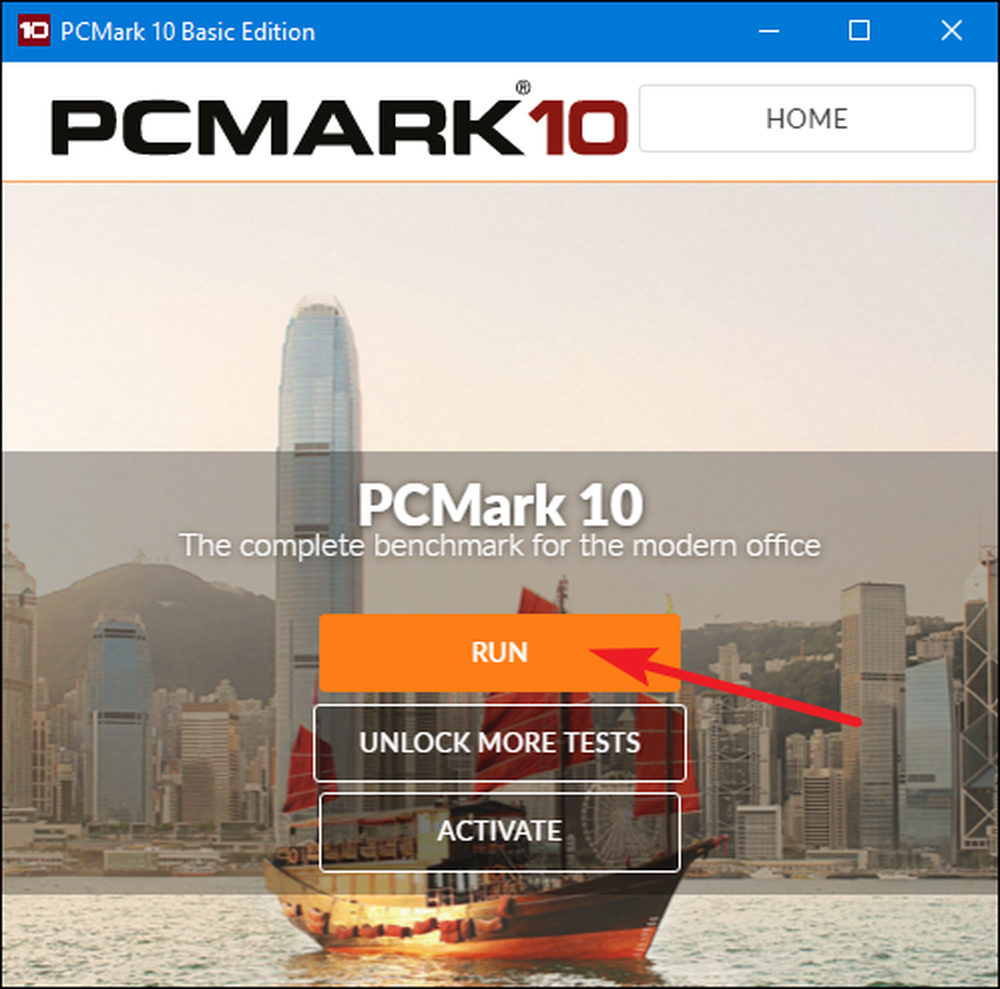
Testausjärjestelmämme vertailuarvo voi kestää jonkin aikaa - lähes 15 minuuttia. PCMark näyttää näytön alareunassa olevien testien etenemisen ja näet ylimääräiset ikkunat, kun se testaa videon toistoa ja grafiikkaa. Kun se on tehty, näet tulokset ja, kuten tavallista, korkeammat tulokset ovat parempia.
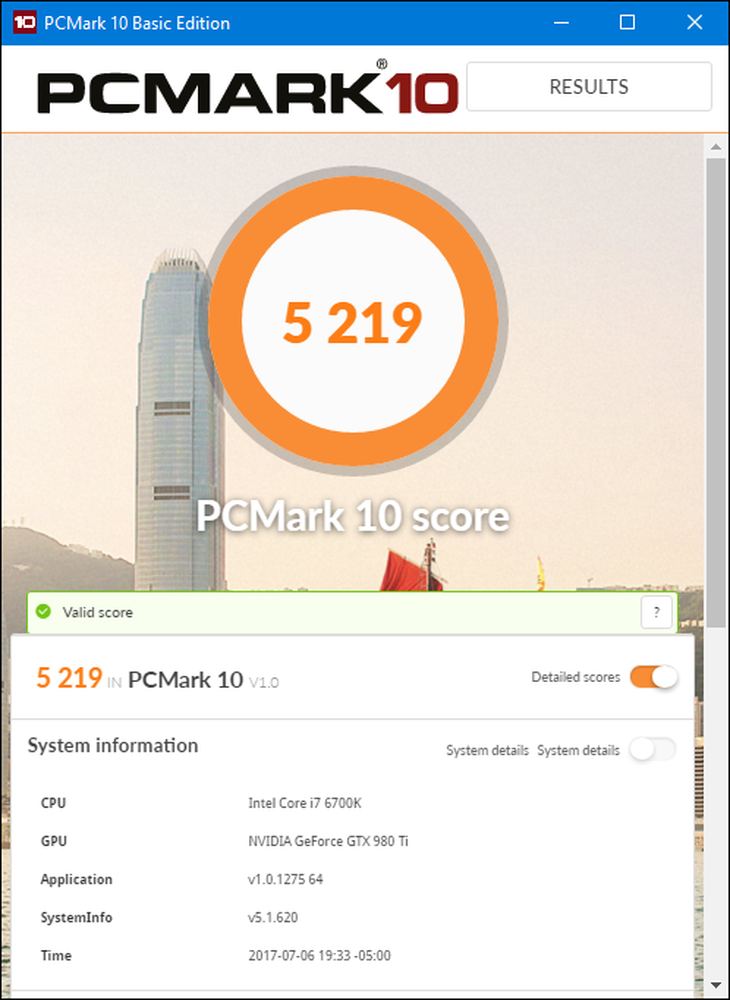
Selaa ikkunaa hiukan alas ja voit napsauttaa "Näytä verkossa" -painiketta nähdäksesi, miten tulokset pisteytyvät muihin vertailtuihin järjestelmiin..
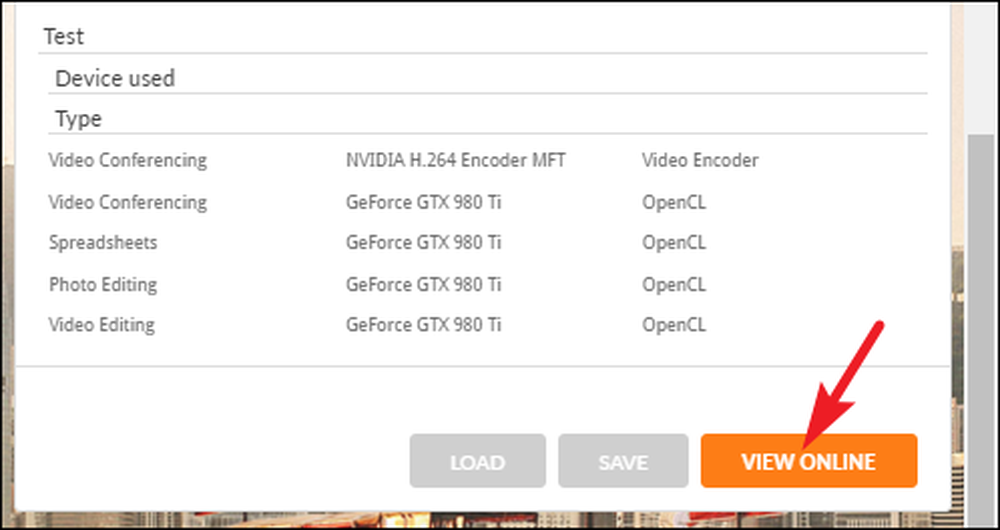
Vertailuarvo saattaa kestää jonkin aikaa. Sen jälkeen näet yksityiskohtaiset tiedot vertailuarvostesi tuloksista Futuremark-verkkosivustolla. Kuten Futuremarkin 3DMarkissa, korkeammat tulokset ovat parempia.
Hanki hyvin pyöristetty esitys SiSoftware Sandran kanssa
SiSoftware Sandra on toinen suosittu järjestelmätietotyökalu, joka sisältää benchmarking-apuohjelmia. SiSoftware tarjoaa maksullisia versioita, mutta ilmainen versio sisältää tarvitsemasi vertailuarvot. Kokonaispistemäärän vertailuarvo on hyödyllisin, kun haluat tarkastella järjestelmän suorituskykyä hyvin, mutta voit myös suorittaa yksittäisiä testejä. Löydät yksittäisiä testejä esimerkiksi virtuaalikoneen suorituskyvystä, prosessorin tehonhallinnasta, verkko-, muisti- ja tallennuslaitteista.
Kun olet ladannut ja asentanut Sandran, mene eteenpäin ja suorita se. Vaihda pääikkunassa "Benchmarks" -välilehdelle ja kaksoisnapsauta sitten "Yleinen piste" -vaihtoehtoa. Vaihtoehtoisesti voit suorittaa vertailuarvotestejä tiettyjä komponentteja vastaan.
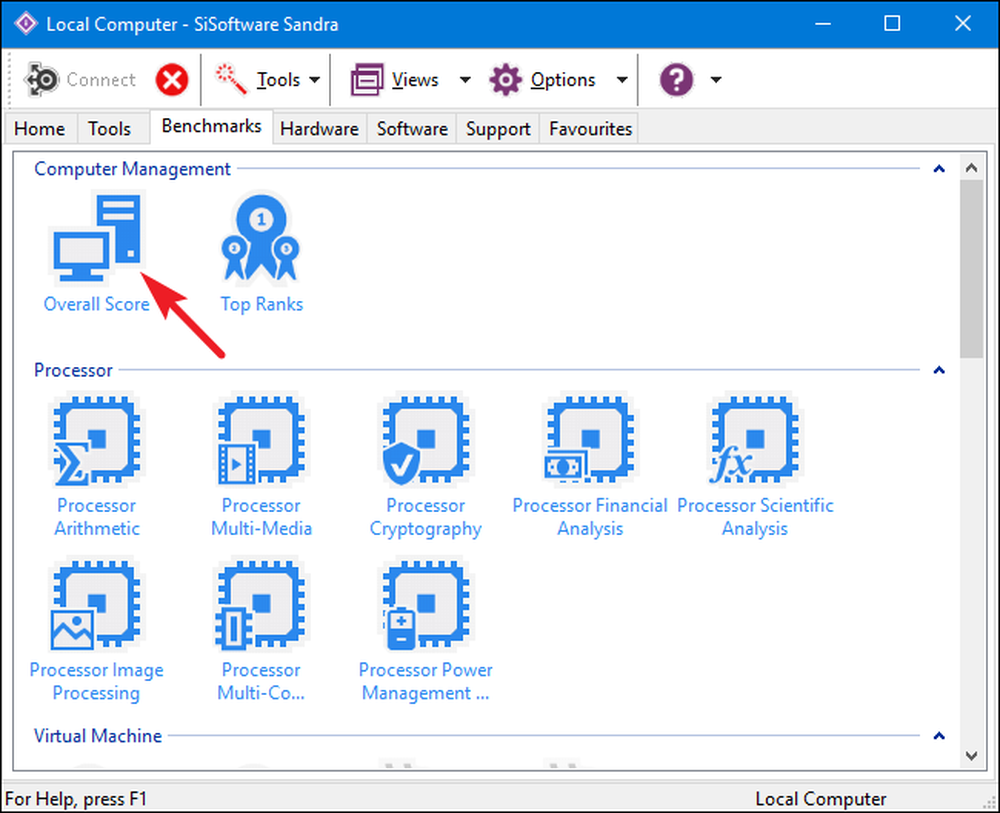
Kokonaispistemäärän vertailuarvo sisältää CPU: n, GPU: n, muistin kaistanleveyden ja tiedostojärjestelmän suorituskyvyn vertailuarvot. Varmista, että “Päivitä tulokset suorittamalla kaikki vertailuarvot” -vaihtoehto on valittuna, ja napsauta sitten ”OK” (valintamerkki) testien suorittamiseksi.
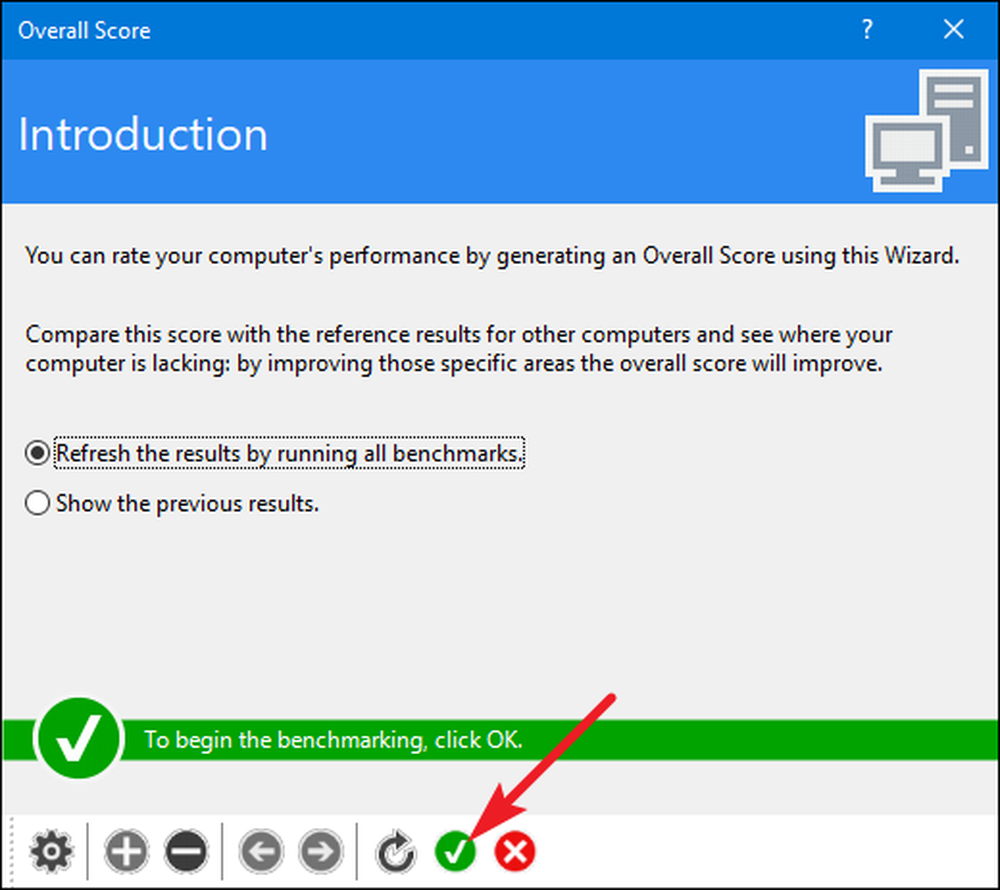
Sisoft tarjoaa myös mahdollisuuden räätälöidä luokitusmoottorisi, joka on ilmainen, mutta edellyttää kirjautumista sähköpostitse. Jos et halua tehdä tätä, voit vain painaa Peruuta-painiketta aloittaaksesi vertailuarvot.

Reilu varoitus: Sandra suorittaa melko intensiivisen testisarjan, ja testausjärjestelmämme voi kestää jonkin aikaa. Testin aikana et todellakaan pysty tekemään mitään muuta tietokoneen kanssa, joten aiot suorittaa testit, kun et tarvitse sitä jonkin aikaa. Testauksen aikana se saattaa näyttää siltä, että Sandran ikkunan kanssa ei tapahdu paljon, ja se saattaa jopa tuntua siltä, että järjestelmäsi on jäädytetty ajoittain. Älä huoli. Se näyttää lopulta jonkin verran edistystä testien läpi.
Kun vertailuarvo on valmis, näet yksityiskohtaiset kaaviot, joissa verrataan kunkin vertailuarvon tuloksia vertailutietokoneiden tuloksiin. Voit valita vasemmanpuoleiset valintaruudut, mitkä referenssitietokoneet haluat käyttää vertailuun.
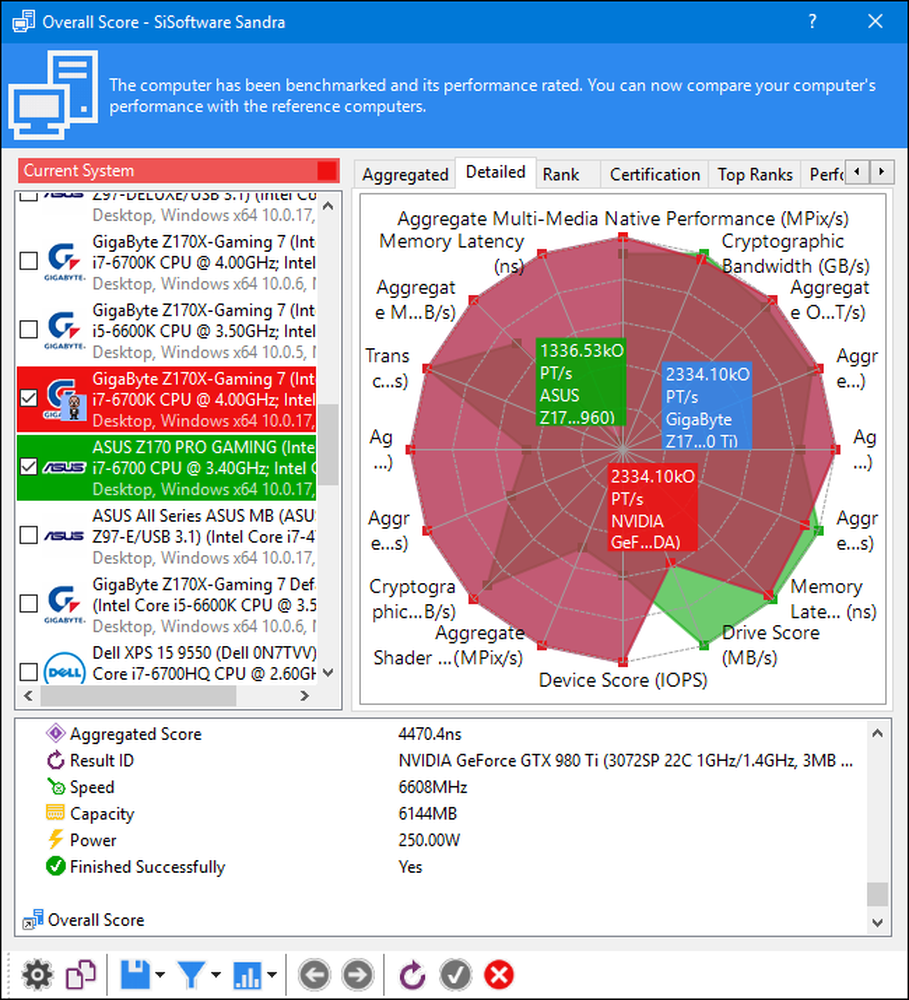
Vaihda "Rank" -välilehdellä, miten järjestelmäsi on muiden käyttäjien toimittamien tulosten suhteen. Napsauta Näytä SiSoftware Ranker -painiketta, jos haluat tarkastella yksityiskohtaisia tietoja järjestelmästäsi ja muiden käyttäjien järjestelmistä Sisoftin verkkosivuilla.
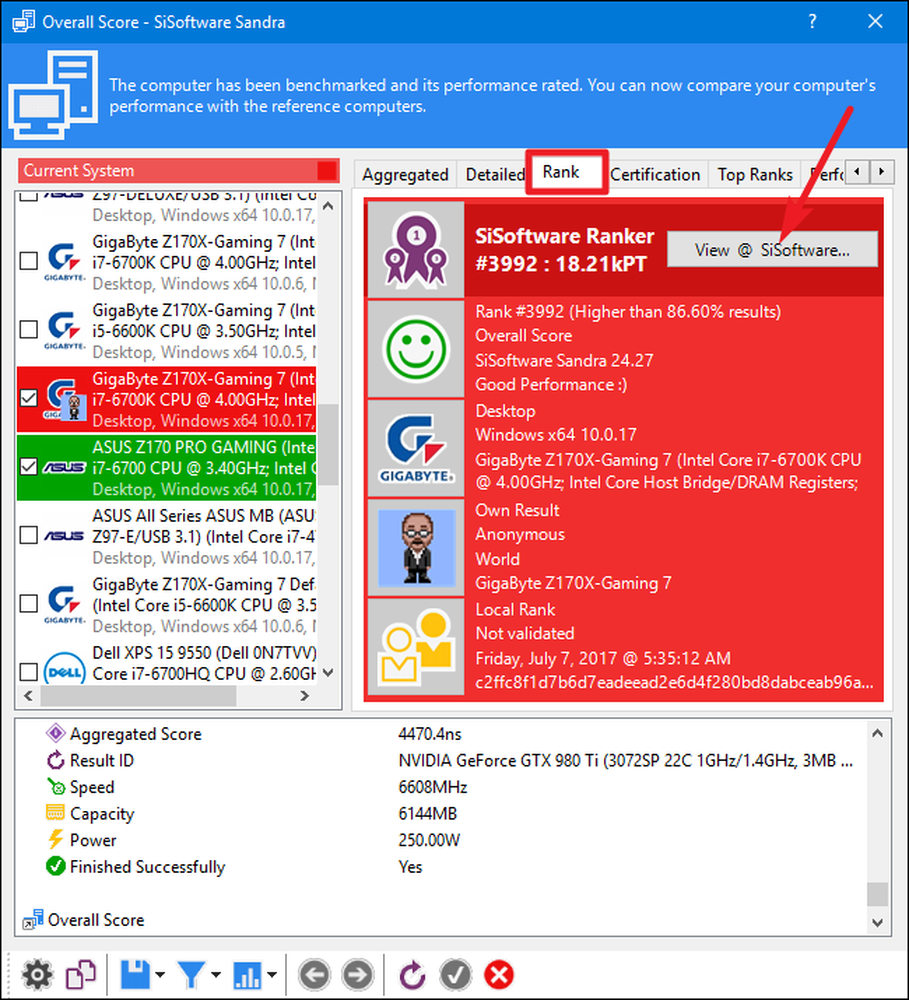
Onko haluamasi vertailu-apuohjelma ei ole tässä luettelossa? Jätä kommentti ja kerro siitä.




